Использование Palm m100
Многие сегодня пользуются электронными записными книжками. Они удобны и функциональны. Можно хранить несколько тысяч телефонов и адресов, отыскав нужный всего за 2-3 секунды. А то, что практически во всех электронных книжках есть органайзер и калькулятор, позволяет не носить с собой сразу два устройства. Несомненно, электронные записные книжки стали большим шагом вперед по сравнению с бумажным органайзером. Но даже с точки зрения рядового пользователя они имеют ряд недостатков:
- Невозможность синхронизации с компьютером. Информация хранится только в самой записной книжке. И если с ней что-нибудь случится, то все адреса и телефоны, заботливо собираемые в течение нескольких месяцев (а то и лет) окажутся безвозвратно утерянными. Причем случиться может все, что угодно: могут сесть основная и резервная батарейки, в записную книжку может попасть вода, может отказать экран (что и случилось с моей Casio, когда я отдыхал на юге). В результате, после этого отказа, мне пришлось задуматься об устройстве, которое синхронизировало бы данные с настольным компьютером, так как перспектива вручную синхронизировать данные с бумажной записной книжкой меня абсолютно не прельщала. Некоторые записные книжки все же имеют возможность через дополнительный кабель соединяться с компьютером. К сожалению, этот кабель неоправданно дорог и, насколько мне известно, информация из записной книжки при этом не синхронизируется с какой-либо программой на компьютере, а лишь производится ее резервное сохранение.
- Невозможность установки дополнительных программ. Сколько раз во время поездки в метро или стояния в очередях я задумывался о невозможности поиграть на записной книжке или набрать некоторый текст для того, чтобы потом передать его на домашний или рабочий компьютер.
Идея покупки ноутбука меня не устраивала: во-первых, они слишком дороги (от 600 USD), во-вторых, очень большие - нужно носить их в отдельной приличной сумке. Кроме того, время работы этих устройств от аккумуляторов очень небольшое (6-8 часов). Ну и, наконец, их возможности избыточны для записной книжки. Как домашний компьютер ноутбук меня также не устраивает.
Следующим, на что я обратил взор, стали КПК. Подробнее о методике выборе КПК можно почитать в этой статье.
Путь к Palm
Первым моим КПК стала Casio Cassiopea A-11A (6 Мбайт ОЗУ). Для меня было большим открытием, что на такой небольшой машинке я могу делать так много! Она очень легко синхронизировалась с компьютером (в т.ч. записная книжка), да и интерфейс Windows знаком сейчас каждому. Однако уже через месяц работы с ней я обратил внимание на некоторые серьезные недостатки:

- Интерфейс Windows конечно привычен, но все же несколько тяжеловат для "наладонного" компьютера. Например, приходится жать на целую кучу клавиш для того, чтобы посмотреть адрес нужного человека
- Время работы от батарей конечно больше, чем у ноутбука, но все равно раз в день мне приходилось заряжать аккумуляторы. Особенно сильно сажала аккумуляторы подсветка
- Качество экрана. Изображение было очень размытым
- Скорость работы. При попытке открыть файл Excel размером 1 Мбайт Cassiopea могла "уйти в себя" минут на 20
- КПК приходилось "перезагружать" по несколько раз на дню. Хотя на сохранности данных это никак не отражалось, но все равно очень сильно начало напрягать
- Очень слабый Excel. Небольшой набор функций, особенно финансовых, которого мне абсолютно не хватало для работы
В итоге эти причины побудили меня через 2 месяца использования отказаться от работы с Cassiopea.

Следующим моим "цифровым спутником" стал Psion 3aR с 2 Мбайтами памяти. Этот КПК представляется мне идеалом записной книжки - долго работает от батарей, отличная клавиатура (по сравнению с Cassiopea). Стоит отметить и очень удобный и продуманный интерфейс. Хотя нет "пера", все действия с клавиатуры очень удобны и скорость работы очень высока. 2 Мбайт памяти в Psion это гораздо больше, чем 6 Мбайт в Cassiopea. Средняя программа для Psion занимает 100 Кбайт, в то время как для компьютеров с Windows CE это порядка 300 Кбайт. Программ сторонних производителей для Psion на данный момент больше, да и пользоваться ими удобнее. Я пользовался им полгода, и был почти доволен. За этим маленьким словом "почти" скрывалась неудачная синхронизация Psion с приложениями на настольном компьютере. Я без проблем мог скачать файлы с Psion на настольный компьютер, однако мне не удалось достать программу, которая синхронизирует адреса и телефоны между Psion и MS Outlook. Также некоторые неудобства доставляла программа PsiWin, полученная в комплекте с Psion. Она конвертировала файлы формата MS Office в формат Psion и наоборот. Так вот: последние поддерживаемые ей версии - Excel 95 и Word 6.0 соответственно.
После 6 месяцев работы на Psion я заметил, что чаще читаю информацию, а не ввожу ее в КПК. В результате я начал смотреть в сторону бесклавиатурных устройств.
Основные требования выглядели так:
- Небольшой размер
- Долгое время работы от аккумуляторов
- Скорость доступа к информации
- Небольшая цена (до $250)
- Возможность установки дополнительных программ
- Русификация
В результирующую выборку попали 3 устройства:
1) Palm IIIe

- Операционная система:
- Palm OS 3.1
- Процессор:
- Motorola DragonBall EZ MC68EZ328 16 МГц
- Память:
- 2 Мбайта ОЗУ
- Дисплей:
- 8.5 см, улучшенный монохромный LCD, 160 x 160, 4 градации серого
- Порты:
- Последовательный (RS 232), инфракрасный
- Питание:
- Две алкалиновые батареи AAA
- Вес и размеры:
- 170 гр. с батареями, 11.94 x 8.13 x 1.78 см
2) Palm m100

- Операционная система:
- Palm OS 3.5
- Процессор:
- Motorola Dragonball EZ (MC68EZ328) 16 MГц
- Память:
- 2 Мбайта ОЗУ
- Дисплей:
- улучшенный монохромный TFT, 16 градаций серого, 160 x 160 точек (зерно 0.29)
- Порты:
- Последовательный (RS 232), инфракрасный
- Питание:
- 2 батарейки ААА (2 месяца работы)
- Программы:
- Прямой экспорт данных в Microsoft Word и Excel, а также Chapura PocketMirror (связь с Microsoft Outlook) и AvantGo (Web Channel Manager)
- Вес и размеры:
- 125 г., 11.84 x 7.92 x 1.83 см.
3) Compaq Aero 1520

- Операционная система:
- Windows CE 2.11
- Процессор:
- 32-разрядный процессор NEC MIPS 70 МГц
- Дисплей:
- 10.21 см, монохромный STN, 16 градаций серого, 320 x 240
- Память:
- 16 Мбайт ОЗУ
- Слоты расширения:
- 1 - для карт Compact Flash типа I
- Порты:
- Последовательный, инфракрасный
- Звук:
- Моно динамик и микрофон, выход на наушники
- Питание:
- Li-Ion аккумуляторная батарея (до 14 часов непрерывной работы), адаптер переменного тока
- Вес и размеры:
- 141.19 гр. с батареями, 13 x 7.9 x 1.27 см
Palm IIIe выпал из списка кандидатов после того, как я подержал этот полупрозрачный агрегат в руках. Я не эстет, но такого дизайна душа категорически не приняла.
Compaq Aero приобрел знакомый. Он оказался достаточно легким и плоским, но интерфейс Windows меня совсем не порадовал. Да и скорость работы была не особо впечатляющей.
В результате остался Palm m100. Все пугали маленьким экраном. Я съездил в магазин и посмотрел на этот m100 вживую. Экран оказался довольно четким. И когда рядом положили Palm V, отличий в легкости чтения с экрана я не заметил. В результате я и приобрел для себя Palm m100.
Что он из себя представляет?
Palm поставлялся в небольшой коробочке. В ней находились:
- Сам Palm m100
- Кабель для связи Palm m100 с компьютером
- Компакт-диск с программами для Palm
- Инструкция на немецком языке
- Инструкция на русском языке
- Дискета с русификатором PiLoc
- Регистрационная карточка русификатора PiLoc от Paragon Software
- Дополнительно был установлен словарь "СловоЕд" от компании Paragon Software.
Внешний вид и ввод информации в Palm

Информация в Palm вводится с помощью специального пера - стилуса. Для ввода букв и цифр можно либо писать с помощью специальных символов "Граффити" в соответствующей области, либо вызвать на экран экранную клавиатуру (в нижних углах в области граффити). Я обучился граффити за полчаса. Печатать на клавиатуре настольного компьютера, конечно, получается намного быстрее, но для ввода небольшого количества информации (адреса, телефоны) и граффити вполне подходит.
В левом верхнем углу области граффити на Palm m100 находится пиктограмма часов. При нажатии на нее во время работы в любом приложении на 2 секунды высвечивается текущее время и дата. Также часы высвечиваются при закрытой крышке Palm, если вы нажмете кнопку "прокрутка вверх". Для этого в крышке есть специальное прозрачное окно и прорезь над кнопкой прокрутки.
В правом вернем углу упомянутой области находится пиктограмма регулировки контрастности. Следует отметить, что экран очень четкий и информация с него легко читается даже при самом маленьком размере шрифта.
При нажатии на кнопку включения Palm на 2 секунды включается подсветка. Она инверсная - то есть на темном фоне горят зеленые буквы и цифры. В темноте это довольно удобно, а вот при очень слабом освещении подсветка совсем не помогает. Сразу вспоминается подсветка наручных часов Casio Illuminator - вот она спасает во всех случаях!
Настройка совместной работы Palm с компьютером состояла в том, что я установил компакт-диск в привод CD-ROM компьютер и запустил программу инсталляции. Во время инсталляции программа задала вопрос: с чем я буду синхронизировать данные на Palm - c Palm Desktop или MS Outlook. Я выбрал второй вариант. После перезагрузки компьютера я вставил кабель в ком-порт и в свой "палм" и первый раз нажал кнопку HotSync на кабеле. Прошло несколько минут. На экране появилось сообщение "HotSync complete" и, зайдя в адресную книгу Palm, я увидел, что все мои контакты полностью перенеслись! Причем перенеслись и "Дела", и "Заметки". Потрясающая простота!
Что же касается экрана - как уже было сказано - мне его вполне хватает. А если все же чувствую себя некомфортно можно увеличить шрифт (доступны 3 размера)
Что он умеет?
В первую очередь при приобретении Palm я думал о хорошей записной книжке с синхронизацией с Outlook.
Для этого мне были необходимы следующие приложения:
- Адресная книга
- Список дел (To Do)
- Дневник
- Возможность делать короткие заметки
Я попробовал несколько программ сторонних производителей для замены адресной книги на Palm, но они показались мне слишком тяжеловесными, и я решил вернуться к стандартному приложению Palm Address.
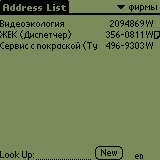
Оно позволяет хранить стандартные поля для контактов, такие как: Имя, Фамилия, Заголовок, Организация, Рабочий телефон, Домашний, Факс, Другой телефон, Основной телефон, Сотовый телефон, пейджер, e-mail, Адрес. Кроме этих полей есть еще 4 настраиваемых поля, названия которым пользователь может задавать сам. С помощью программы Pocket Mirror эти дополнительные поля легко заполняются информацией из приложения MS Outlook на настольном компьютере. Либо можно просто задать названия этим полям (например, ICQ) и вводить данные. Кроме того, к каждой записи можно добавить заметку, длиной до 4 Кбайт, что бывает очень удобно. Контакты можно разбивать на категории. Например, у меня есть категории: друзья, фирмы, работа. К недостаткам следует отнести то, что нельзя одному контакту присваивать несколько категорий - например, если с другом связан еще и по работе. Эта проблема легко решается с помощью программ сторонних производителей
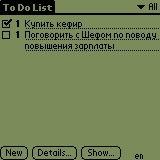
Другим полезным приложением является ToDoList. С его помощью можно отслеживать дела, которые нужно сделать. Каждому делу можно присвоить приоритет - от 1 до 5. Также имеется возможность сортировать дела по категориям и задавать дату, до которого это дело должно быть совершено. Как и в адресной книге существует возможность к каждому делу прикреплять заметку. Например, если у меня в списке дел стоит "Заехать в ГАИ за правами", то в примечании я пишу адрес ГАИ и ориентиры при проезде к нему. Недостатком ToDoList является невозможность привязать контакт к конкретному делу, чтобы при выборе дела сразу высвечивались координаты человека, связанного с ним.
Приложение Дневник позволяет в удобном виде отображать расписание встреч и дел. Его внешний вид достаточно стандартен, и я не буду приводить скрин-шот. Скажу лишь, что существуют следующие виды представления данных: День, Неделя, Месяц и "Напоминания". Пользователи Outlook (да и не только) легко привыкнут к этим представлениям, поскольку они стандартны для большинства программ PIM.
Для того чтобы делать короткие заметки в Palm m100 существуют 2 программы: Memopad и Notepad. MemoPad позволяет хранить до 4 Кбайт текста в отдельных заметках. Он синхронизируется с "Заметками" MS Outlook на настольном компьютере. Соответственно, его удобно использовать для хранения заметок, набираемых на ПК. Notepad же позволяет делать небольшие заметки от руки, которые хранятся как рисунки. В нем удобно делать быстрые заметки - написать номер телефона, или схему проезда. Эти приложения прекрасно дополняют друг друга. Хотелось бы только, чтобы в NotePad можно было в качестве заголовка заметки использовать больше одной строки текста. Но эта проблема опять же решается с помощью программ сторонних производителей (при необходимости).
Про Calc в Palm сказать особо нечего - калькулятор с памятью он и в Африке калькулятор :)
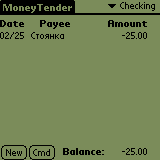
Теперь я расскажу немного о программах сторонних разработчиков, которые есть на моем КПК. Первой программой, которой я установил, стала программа учета финансов Money Tender. Она позволяет заносить доходы и расходы по нескольким счетам. Мне кажется, что это хорошая замена стандартному приложению Expenses, которое отсутствует на Palm m100 (в отличие от предыдущих моделей). Можно заносить доходы и расходы и они будут автоматически суммироваться. Я пользуюсь ей как промежуточным инструментом в течение дня, чтобы вечером перенести эту информацию в домашнюю программу "CashFly". Недостатком Money Tender является то, что она не позволяет вести учет по нескольким валютам одновременно, а также планировать периодические платежи. С другой стороны эта программа бесплатна, в отличие от приложений, обладающих большей функциональностью.
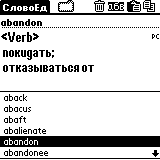
Следующей программой на Palm, значение которой трудно переоценить является переводчик "СловоЕд" от кампании Paragon Software. Она является многоязычным словарем, предназначенным для использования на карманных компьютерах под управлением операционной системы Palm OS. Особенностями данной программы являются удобный интерфейс, возможность быстро получить перевод нужного слова, большое количество словарных статей при рекордно малом потреблении памяти карманного компьютера и возможность установки нескольких словарей. Также словарь включает резидентный модуль, позволяющий получать перевод слов, не выходя из других программ.
На сайте Paragon приведено мнение пользователя словаря "СловоЕд", с которым я полностью согласен:
Теперь (в версии 2.17) есть возможность перевести слово, не покидая ту программу, в которой вы находитесь, будь это MemoPad, AvantGo, QEd или любая другая. Все необходимые команды управления словарем в резидентном модуле можно выполнить как через меню, так и слэш-командами. Удобно! Это просто подарок тем, кто активно работает с иностранными текстами. Попробовав эту возможность, я теперь не представляю палмового словаря без нее, так я к этому привык. Если честно, иконкой самого СловоЕда я теперь совсем перестал пользоваться - вызвал резидента, перевел все, что нужно, и ОК. Замечательная штучка - спасибо программистам Парагона.
Владимир Троценко (Уссурийск, Россия)
Стоит также сказать пару слов о программах, которые позволяют с пользой убивать время вместе с Palm.
В первую очередь это читалка текстов Isilo. С помощью этой программы я прочел на Palm несколько книг. Как ни странно, но читать на Palm не многим сложнее, чем книгу. А если учесть, что Palm занимает места несколько меньше, то его преимущества очевидны. Существует программы для Windows, которые преобразуют текстовый файл в формат Isilo. Кроме того, в этом формате удобно хранить различные текстовые справочники. Также очень КПК с этой программой удобно пользоваться как шпаргалкой на экзамене ;)
Для Palm существует множество игровых программ на любой вкус. Аркады мне показались очень медленными (все-таки ЖК-экран не самый быстрый), но в шахматы я играю с большим удовольствием. Ну и, конечно же, у меня на Palm есть "Сапер" :)
Теперь вернемся к вопросу о том: достаточно ли 2 Мбайт оперативной памяти для работы с Palm? У меня свободно еще 500 Кбайт, и это с учетом того, что установлена полная версия словаря "Словоед" (640 Кбайт) и загружено 300 Кбайт текстов. Мне кажется, этого более чем достаточно для повседневной работы.
Выводы
В качестве продвинутой записной книжки Palm m100 подходит идеально. К его достоинствам следует отнести:
- Небольшие размеры
- Хороший, легко читаемый дисплей с подсветкой
- Возможность синхронизации с PC
- Долгое время автономной работы
- Наличие огромного количества программ сторонних производителей.
Недостатки же следующие:
- Низкое разрешение дисплея: 160x160 точек
- Не очень удобная крышка, закрывающая экран
| Дополнительно |
|








